| Gereedschap > Retoucheren > Vullen met behoud van inhoud |
| Vullen met behoud van inhoud |
| Met het gereedschap Vullen met behoud van inhoud kunt u eenvoudig ongewenste delen van de afbeelding verwijderen, door de ruimtes in te vullen met gebruik van de omringende pixels. Kleinere objecten zijn gemakkelijk te verwijderen uit de afbeelding met behulp van het standaard Retoucheerpenseel of het Kloonstempel gereedschap. Als u echter moet werken met een textuur uit een ander deel van de afbeelding kan dit problemen opleveren. U zult vaak geen geschikte textuur vinden. Het 'Vullen met behoud van inhoud' gereedschap vult het geselecteerde gebied zeer efficiënt met vele texturen uit de afbeelding. Gebruik het Kloonstempel of Retoucheerpenseel gereedschap om niet passende texturen en zich herhalende patronen te corrigeren. |
|
|
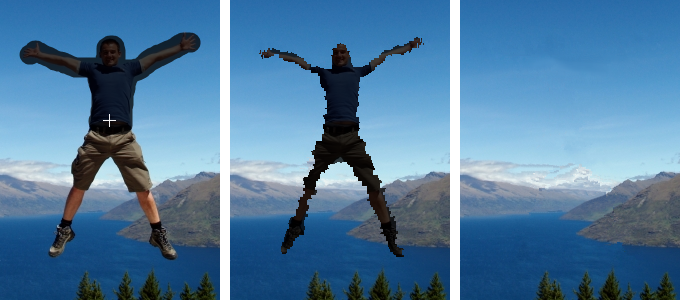 |
|
| 1. | Kies Gereedschap > Retoucheren > Vullen met behoud van inhoud uit het menu |
| 2. | Klik in de afbeelding en beweeg de muisaanwijzer over het gebied met de imperfecties of het object dat u wilt verwijderen. Pop Art Studio kan nu de inhoud van de afbeelding onderzoeken en proberen het geselecteerde gebied te vullen met werkelijke details uit de afbeelding. Als de resultaten niet zijn zoals verwacht, pas dan de selectie aan of maak een kleinere selectie en probeer het opnieuw. Druk op de OK knop om de wijzigingen door te voeren of op Annuleren om af te sluiten zonder de wijzigingen op te slaan.
U kunt ook een selectie van het object maken met het selectie of lasso gereedschap. Vervolgens kiest u 'Afbeelding > Vullen' uit het menu. Markeer 'Vullen met behoud van inhoud' en klik op OK. |
 |
|
|